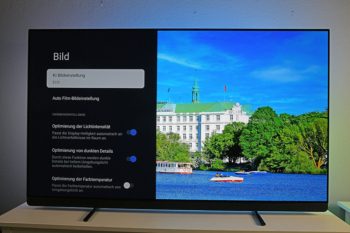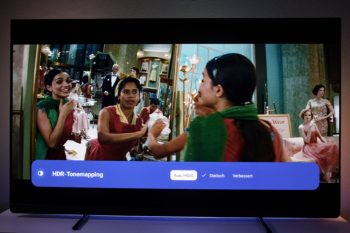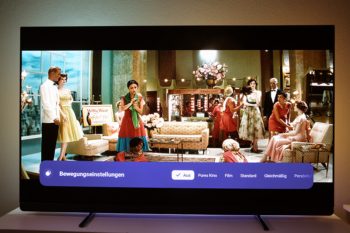Betrieb
Um die Energievorgaben der EU einzuhalten, läuft der Philips 65OLED909 ab Werk im stromsparenden Eco-Modus. Das Bild ist noch ansprechend hell und farbenfroh, sodass eine Nutzung auch am Nachmittag möglich ist. Es sind zahlreiche Bildoptimierer aktiv, die das Bild verbessern sollen, uns aber weniger gefallen. Dazu gehört ein Umgebungslichtsensor, der das Bild am Abend abdunkelt. Da es uns schlichtweg zu umständlich ist, alle uns störenden Parameter abzuschalten, aktivieren wir den KI-Bildmodus „Calman“ für natürliche Farben. In diesem sind fast alle „Verschlimmbesserer“ deaktiviert. Philips empfiehlt hingegen den Filmmaker-Modus, der sich jedoch gegenüber „Calman“ als dunkler erweist.
Wir aktivieren die Zwischenbildberechnung auf „Persönlich“ und „5“ und stellen die Schärfe ebenfalls auf „5“. Darüber hinaus fällt uns auf, dass in „Calman“ „Perfect Natural Reality“ eingeschaltet ist. Hierbei handelt es sich um ein Feature, das HDR-Effekte für SDR-Videoinhalte anwendet. Das wollen wir nicht und schalten es aus.
Alle Anpassungen müssen wir einmalig für jedes zugespielte Bildsignal vornehmen, also für Inhalte in Dolby Vision, HDR10+, HDR10, HLG und HDTV.
Sind diese Anpassungen durchgeführt, brauchen wir uns fortan um nichts weiter zu kümmern, sondern können das optimale Bilderlebnis genießen. Der OLED+ schaltet selbstständig in den passenden Modus. Viel bequemer geht es kaum noch.
Mit einer Leistungsaufnahme von 228 Watt liegt der 65OLED909/12 auf typischem Niveau eines OLED-Fernsehers in dieser Größe. Im Stand-by liegt der Verbrauch bei geringen 0,1 Watt.
Bedienung und OSD
Auf der rechten Seite des OSDs (Onscreen-Display) hat Philips ein übersichtliches Kurzmenü implementiert. Hier sind alle relevanten Presets aufgeführt. Das sind „Bildschirmschoner“, „Quellen“, „Bild“, „WLAN“, „Bedienungshilfen“, „Bluetooth“ und „Set Up Apple AirPlay and Home Kid“ für die kabellose Übertragung vom iPhone, iPad und Mac.
Wird ein Reiter angeklickt, öffnen sich tiefer gehende Menüs auf der linken Bildschirmseite, die relativ verschachtelt sind. Hier können weiterreichende Abstimmungen durchgeführt werden, etwa Klanganpassungen, Bluetooth-Geräteverbindungen und Philips-Wireless-Lautsprecher verbinden, die man optional gegen Aufpreis erwerben kann.

Sobald der Fernseher fertig konfiguriert ist, geht die Navigation durch das OSD zügig vonstatten. Praktisch ohne Verzögerung gelingt die weitere Konfigurierung.
Das vollständige Menü öffnet sich, sobald auf das Zahnradsymbol im Kurzmenü gedrückt wird. Es deckt das komplette Display ab.

Ausgehend vom Kurzmenü oder dem vollständigen Menü: Es öffnen sich in beiden Fällen auf der linken Seite dieselben Untermenüs.
Zur Übersichtlichkeit trägt es allerdings nicht gerade bei, dass die Umgebungslichtanpassung mehrfach an verschiedenen Stellen im OSD untergebracht ist.
Der Schärfe-Eindruck lässt sich noch ein wenig optimieren. Besonders gut gefällt uns beim 65OLED909/12 die „Texturverbesserung“, weil feine Details im Bild noch eine Spur klarer herausschält werden, ohne dass störende Doppelkonturen auftreten.
Die Optimierung der Umgebungstemperatur erzeugt Farbveränderungen, sobald eine Lampe im Raum eingeschaltet wird. Der Weißpunkt „Warm“ beschreibt den tatsächlichen D65-Punkt (6500 K). Experten können den Graustufenverlauf via „2 Weißpunktanpassung“ trimmen. Noch präziser gelingt dies mit „20 Weißpunktanpassung“, weil hiermit anstelle von zwei Werten bis zu 20 verändert werden können. Fachlich falsch ist die Bezeichnung als „RGB-Offset“, so wie sie im Menü aufgeführt ist. Offset beschreibt die Anpassungen in den dunklen Bereichen, während Gain die helleren Signale anpasst. Richtig wäre in diesem Fall, schlicht „RGB“ zu verwenden. Ungeachtet der Bezeichnungen arbeitet das Tool aber fehlerfrei und ermöglicht einen herausragenden Graustufenverlauf sowie ein perfektes Gamma über alle Helligkeitsabstufungen, wie unsere Messungen weiter unten belegen.
Ein vollständiges 6-Achsen-Farbmanagement ist erwartungsgemäß vorhanden, um die Primär- und Sekundärfarben innerhalb des Farbraums anzupassen. Hier funktionieren alle Regler wie gewünscht. Wir können Gelb exakt an seinen Sollpunkt im Gamut verschieben.
Der „OLED-Kontrast“ sollte bei Philips grundsätzlich eingeschaltet werden, um die maximale Lichtausbeute des Fernsehers auszuschöpfen. Die Aktivierung der „Lichtverstärkung“ sollte für HDR-Inhalte erfolgen. Damit wird temporär die Lichtausbeute auf über 1300 cd/m² erhöht. Die sogenannten Highlights in HDR-Signalen kommen auf diese Weise leuchtstärker zur Geltung.
Das Gamma-Preset besitzt nach wie vor keine fixen Werte wie 2,2 oder 2,4. Stattdessen gibt es einen rudimentären Schieberegler (-4 bis +4), mit dem das Gamma abgesenkt oder erhöht werden kann. Ins Minus verschoben wird das Bild heller, in den Plusbereich verschoben wird das Gamma dunkler. Ohne Messinstrumente sind hiermit leider keine präzisen Korrekturen möglich. „Rauschunterdrückung“ und „Artefaktunterdrückung“ sollten grundsätzlich ausgeschaltet sein, weil diese Parameter das Bild weichzeichnen.
Während unserer technischen Untersuchung fällt auf, dass während der Wiedergabe von HDR10-Signalen kein dynamisches Tonemapping aktiv ist, sondern die Anpassung lediglich statisch erfolgt. Für die bestmögliche Darstellung von „High Dynamic Range“ sollte im OSD das „HDR-Tonemapping“ auf „Verbessert“ geschaltet werden. Damit erfolgen Analyse und Anpassung bildgenau für jedes einzelne Frame – und nicht einmalig für einen ganzen Spielfilm.
Die Zwischenbildberechnung lässt sich in mehreren Stufen rudimentär einstellen. Lediglich auf „Aus“ wird die native Bewegung reproduziert – also mit echten 24, 50 und 60 Hz. Alle anderen Presets sorgen für eine Steigerung der Bewegungsschärfe ohne Minizittern, wie wir es bei Spielfilmen wahrnehmen, die mit 24 Bildern pro Sekunde dargestellt werden. Auf „Persönlich“ kann die Bewegungsschärfe an den eigenen Geschmack angepasst werden, falls die übrigen Presets nicht gefallen.